Minecraft vẫn giữ vững sức hút mạnh mẽ qua nhiều năm, nhưng không giống như hầu hết các tựa game hiện đại khác, tựa game này không hỗ trợ tính năng đồng bộ hóa thế giới đã lưu (save game) nguyên bản giữa các máy tính, trừ phiên bản Bedrock Edition thông qua dịch vụ Realms trả phí. Điều này gây khó khăn cho những người chơi muốn tiếp tục phiêu lưu trong thế giới của mình từ nhiều thiết bị khác nhau.
Bài viết này từ trithuccongnghe.net sẽ hướng dẫn bạn các phương pháp hiệu quả để đồng bộ hóa hoặc truy cập thế giới Minecraft của bạn trên nhiều máy tính và thiết bị. Dựa trên kinh nghiệm thực tế đã triển khai trên nhiều hệ thống, chúng tôi sẽ chỉ ra từng bước để bạn có thể chơi Minecraft mọi lúc, mọi nơi mà không cần trả phí cho Realms hay lo lắng về việc mất dữ liệu. Mục tiêu là giúp bạn duy trì trải nghiệm liền mạch, dù bạn chơi trên PC ở nhà, laptop khi di chuyển hay thậm chí là thiết bị di động.
Tại Sao Cần Đồng Bộ Thế Giới Minecraft Của Bạn?
Với Minecraft Java Edition, mọi tiến trình và thế giới bạn xây dựng đều được lưu trữ cục bộ trên máy tính. Điều này có nghĩa là nếu bạn muốn chơi thế giới đó trên một máy tính khác, hoặc đơn giản là muốn sao lưu dữ liệu phòng trường hợp máy tính gặp sự cố, bạn sẽ phải thực hiện các thao tác thủ công. Trong khi Minecraft Bedrock Edition có tùy chọn tạo máy chủ Realms với chi phí hàng tháng, điều này không phải lúc nào cũng là giải pháp kinh tế hoặc phù hợp cho tất cả mọi người, đặc biệt khi bạn đã có sẵn các dịch vụ lưu trữ đám mây.
Nhu cầu chính của việc đồng bộ hóa thế giới Minecraft xuất phát từ mong muốn có thể tiếp tục cuộc phiêu lưu của mình mọi lúc, mọi nơi mà không bị gián đoạn. Từ việc chuyển đổi linh hoạt giữa máy tính bàn và laptop, cho đến việc đảm bảo rằng thế giới quý giá của bạn luôn được sao lưu an toàn. Bản thân tôi đã sử dụng các phương pháp này để truy cập thế giới Minecraft của mình từ ít nhất sáu thiết bị khác nhau, và hoàn toàn có thể mở rộng ra nhiều hơn nữa. Đây là một cách để bạn kiểm soát hoàn toàn dữ liệu của mình và không bị phụ thuộc vào một thiết bị cố định nào.
 Mojang Studios logo trên laptop đang khởi chạy Minecraft, minh họa cho việc truy cập thế giới game.
Mojang Studios logo trên laptop đang khởi chạy Minecraft, minh họa cho việc truy cập thế giới game.
Dùng USB/Ổ Đĩa Di Động: Cách Chuyển Save Minecraft Thủ Công
Đây là phương pháp cơ bản nhất mà tôi đã từng sử dụng để chuyển thế giới Minecraft của mình giữa các thiết bị. Bạn có thể sử dụng bất kỳ loại ổ đĩa ngoài nào như USB, ổ cứng di động hay SSD gắn ngoài.
Minecraft lưu trữ tất cả các thế giới đã lưu của bạn trong một thư mục tiện lợi, dễ dàng di chuyển từ máy tính này sang máy tính khác.
Đối với Minecraft Java Edition:
- Mở Minecraft Launcher.
- Chọn tab Installations (Cài đặt).
- Di chuột qua bản cài đặt mà bạn muốn truy cập (thường là bản mới nhất hoặc bản bạn đang chơi).
- Nhấp vào biểu tượng Folder (thư mục) xuất hiện. Thao tác này sẽ đưa bạn đến thư mục chứa các tệp game.
- Trong thư mục này, tìm và truy cập vào thư mục có tên saves. Bạn sẽ thấy tất cả các thế giới của mình được liệt kê ở đó dưới dạng các thư mục riêng biệt.
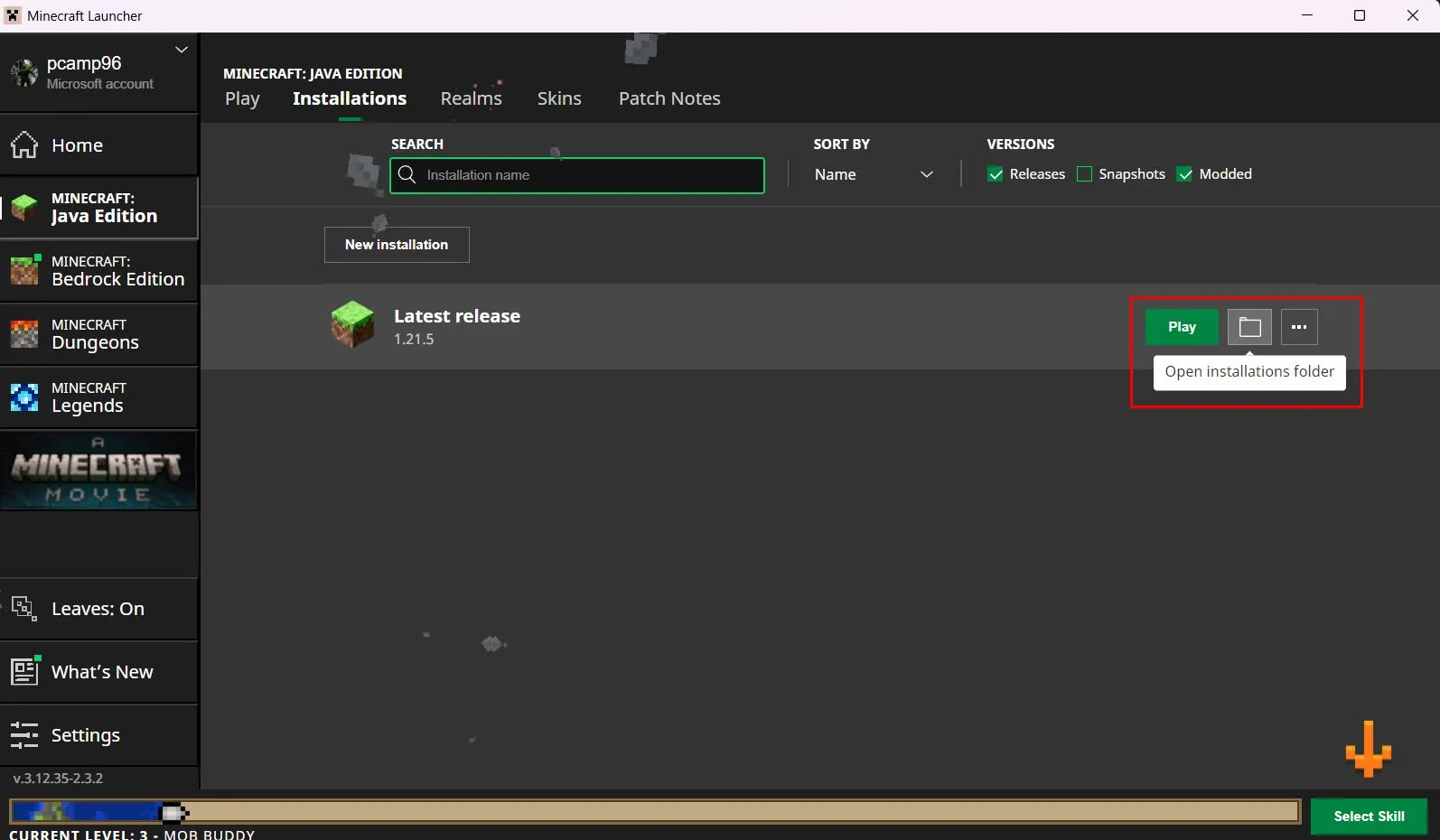 Ảnh chụp màn hình chỉ vị trí thư mục cài đặt Minecraft Java Edition trong launcher, giúp người dùng tìm thư mục save game.
Ảnh chụp màn hình chỉ vị trí thư mục cài đặt Minecraft Java Edition trong launcher, giúp người dùng tìm thư mục save game.
Để chuyển thế giới đã lưu sang một máy tính khác, bạn chỉ cần thực hiện các bước tương tự để tìm thư mục saves trên máy tính đích, sau đó sao chép thư mục thế giới của bạn vào đó. Mặc dù việc di chuyển tệp giữa nhiều máy bằng USB là rất thủ công và tốn thời gian, nhưng đây là một cách làm đơn giản và hiệu quả bước đầu trước khi chuyển sang các phương pháp tự động hơn.
Đồng Bộ Với Dịch Vụ Lưu Trữ Đám Mây (Google Drive, Dropbox)
Sau khi trải nghiệm sự bất tiện của việc chuyển tệp bằng USB, tôi đã chuyển sang sử dụng các dịch vụ lưu trữ đám mây như Dropbox hoặc Google Drive để đồng bộ thế giới Minecraft của mình. Phương pháp này có phần phức tạp hơn một chút trong việc thiết lập ban đầu, nhưng một khi đã cấu hình xong, nó hoạt động rất ổn định.
Thay vì chỉ sao lưu và khôi phục thế giới, tôi đã thay đổi hoàn toàn thư mục làm việc của Minecraft. Điều này đòi hỏi di chuyển nhiều tệp hơn, nhưng bù lại mang lại khả năng đồng bộ liền mạch.
Cách thiết lập cho Minecraft Java Edition:
- Tạo một thư mục mới có tên Minecraft trong tài khoản Dropbox hoặc Google Drive của bạn (đảm bảo dịch vụ đám mây được cài đặt và đồng bộ trên máy tính).
- Thực hiện lại các bước tìm thư mục cài đặt Minecraft gốc như đã mô tả ở trên (mở Launcher, chọn Installations, nhấp biểu tượng Folder).
- Sao chép toàn bộ nội dung của thư mục cài đặt Minecraft gốc (bao gồm thư mục
saves,resourcepacks,modsv.v.) vào thư mục “Minecraft” mới tạo trong Dropbox/Google Drive. - Quay lại Minecraft Launcher, nhấp vào ba dấu chấm bên cạnh biểu tượng thư mục của bản cài đặt, sau đó chọn Edit (Chỉnh sửa).
- Trong mục Game Directory (Thư mục trò chơi), thay đổi đường dẫn để trỏ đến thư mục “Minecraft” mà bạn đã tạo trong Dropbox/Google Drive.
- Bây giờ, khi Minecraft khởi chạy, nó sẽ đọc và ghi dữ liệu từ thư mục đám mây thay vì thư mục cục bộ trên máy tính của bạn.
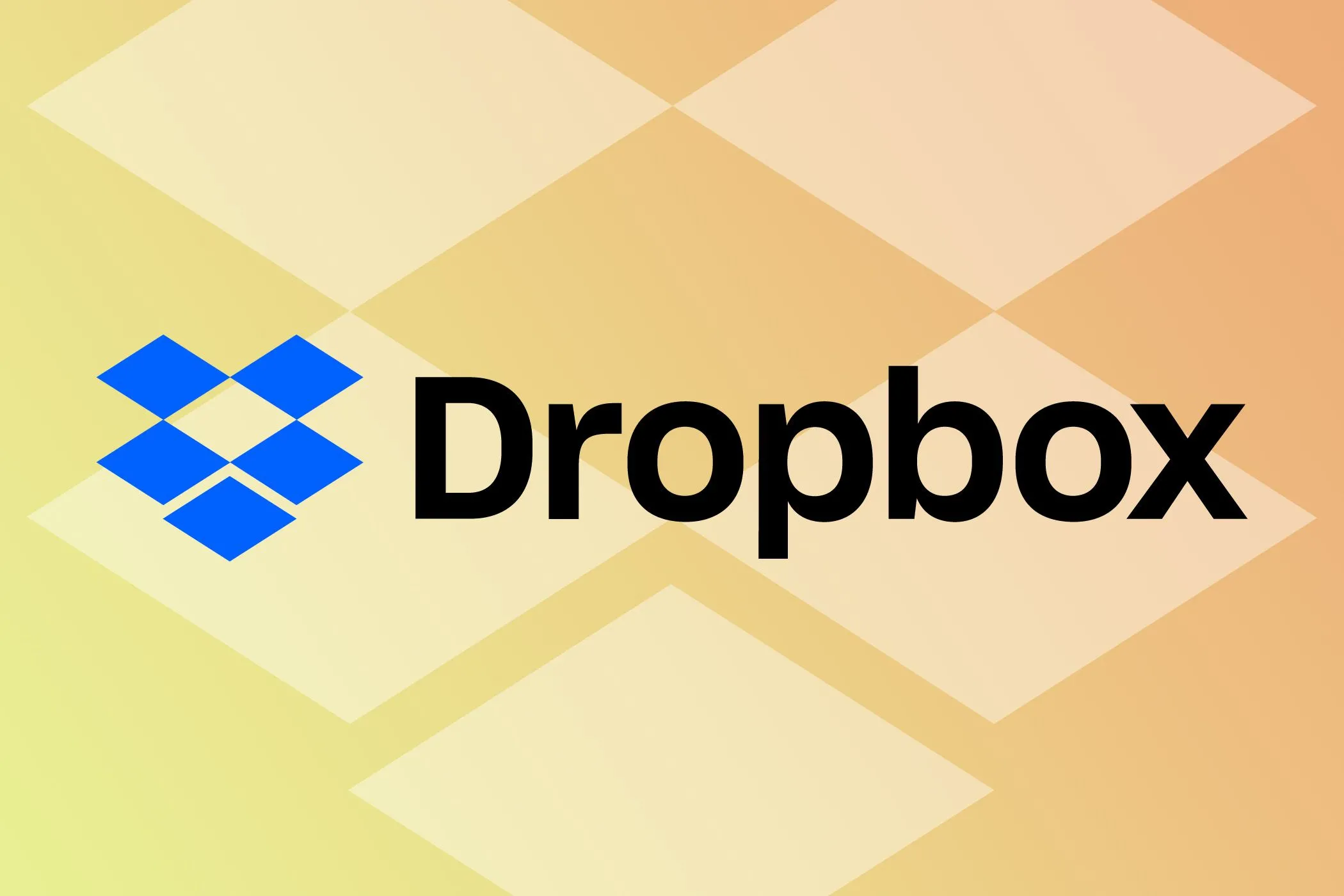 Logo Dropbox, minh họa cho việc sử dụng dịch vụ lưu trữ đám mây để đồng bộ save Minecraft.
Logo Dropbox, minh họa cho việc sử dụng dịch vụ lưu trữ đám mây để đồng bộ save Minecraft.
Việc này có nghĩa là tất cả các tệp Minecraft của bạn sẽ được sao lưu lên đám mây và có thể được đồng bộ hóa với các máy tính khác theo cùng một cách. Lưu ý quan trọng: Đảm bảo rằng Dropbox và Google Drive được cấu hình để giữ các tệp cục bộ trên máy tính (chứ không phải chỉ lưu trữ trên đám mây), nếu không Minecraft sẽ không thể hoạt động đúng cách.
Đối với người chơi Minecraft Bedrock Edition:
Bạn cũng có thể thiết lập lưu trữ đám mây trên thiết bị của mình và sau đó tải thế giới xuống, di chuyển thủ công vào đúng vị trí. Mặc dù không hoàn toàn tự động như Java Edition, tôi đã thành công trong việc chuyển thế giới Minecraft Bedrock giữa iPad và máy tính bàn thông qua Google Drive một cách dễ dàng.
Vị trí lưu thế giới Minecraft trên Android và iOS/iPadOS sẽ khác nhau, vì vậy hãy tham khảo tài liệu chính thức của Mojang để tìm hiểu cách xử lý các tệp lưu trữ này. Dù bằng cách nào, đây cũng là một lựa chọn tuyệt vời để sao lưu và chuyển các thế giới di động của bạn mà không cần phải trả phí cho Realms.
Syncthing: Giữ Các Máy Tính Luôn Được Cập Nhật Tự Động
Mặc dù lưu trữ đám mây rất tiện lợi, nhưng nó không phải là lựa chọn ưa thích của tất cả mọi người. Cá nhân tôi chưa từng sử dụng Syncthing để giữ cho Minecraft của mình được cập nhật. Tuy nhiên, kể từ khi khám phá ra nó, tôi đã dùng Syncthing để đồng bộ khá nhiều thứ khác và nó hoạt động rất hiệu quả, vì vậy dưới đây là cách tôi sẽ dùng nó cho Minecraft.
Syncthing là một ứng dụng mã nguồn mở cho phép bạn đồng bộ hóa các tệp và thư mục giữa nhiều máy tính trong mạng cục bộ hoặc qua Internet một cách an toàn và riêng tư.
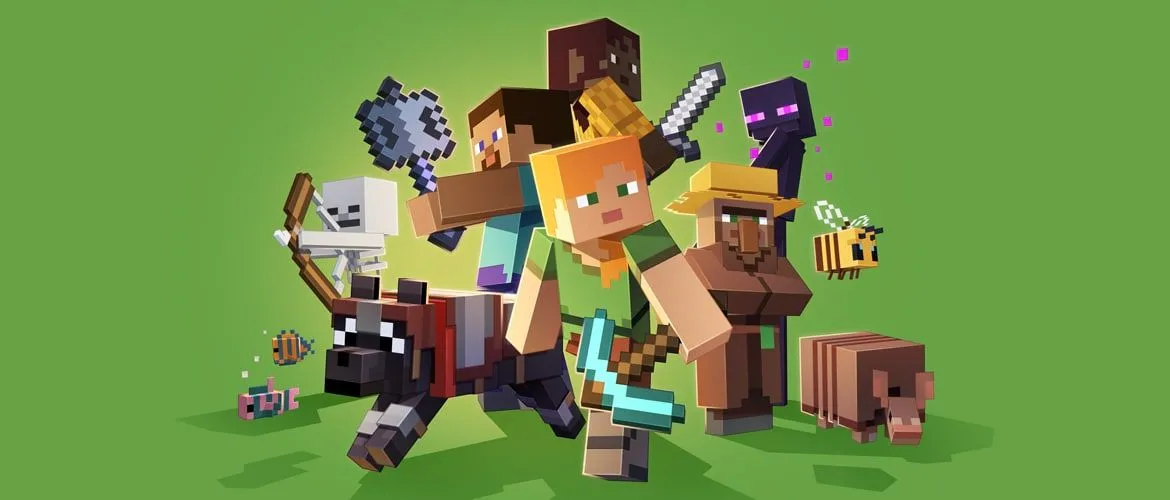 Các nhân vật Minecraft trên nền xanh lá, đại diện cho cộng đồng và thế giới game.
Các nhân vật Minecraft trên nền xanh lá, đại diện cho cộng đồng và thế giới game.
Sau khi bạn đã thiết lập hai (hoặc nhiều hơn) máy chủ Syncthing, bạn có thể dễ dàng liên kết các thư mục để đồng bộ hóa giữa các máy. Các thư mục này có thể nằm ở bất kỳ đâu trên bất kỳ hệ thống nào, và bạn có thể chỉ định rõ ràng nơi chúng sẽ được đồng bộ trên mỗi thiết bị.
Syncthing cũng cung cấp khả năng đồng bộ một chiều (one-way syncing), nơi máy tính chính của bạn gửi các tệp đến một máy chủ từ xa để sao lưu. Hoặc nó có thể thực hiện đồng bộ hai chiều (bidirectional syncing), lý tưởng để giữ cho nhiều máy tính luôn được cập nhật với thế giới Minecraft của bạn, thay vì chỉ sao lưu.
 Máy tính xách tay kết nối với các biểu tượng Syncthing, Windows và Linux, minh họa quá trình đồng bộ hóa file giữa các hệ điều hành.
Máy tính xách tay kết nối với các biểu tượng Syncthing, Windows và Linux, minh họa quá trình đồng bộ hóa file giữa các hệ điều hành.
Syncthing cũng có khả năng hoạt động khi các thiết bị không cùng mạng, mặc dù có thể cần một số cấu hình lại để chức năng này hoạt động đúng cách. Tuy nhiên, trong mạng cục bộ, Syncthing là một lựa chọn tuyệt vời để giữ cho các phiên bản Minecraft trên laptop và máy tính bàn của bạn luôn đồng bộ.
Chạy Máy Chủ Minecraft Đơn Người Chơi (Single-Player Server): Lựa Chọn Tối Ưu Nhất
Phương pháp cá nhân yêu thích của tôi để “đồng bộ” thế giới Minecraft chính là chạy một máy chủ đơn người chơi. Đây là cách tôi đã dễ dàng truy cập cùng một thế giới trên sáu thiết bị và hoàn toàn có thể mở rộng lên nhiều hơn nữa.
Mặc dù việc chạy máy chủ đơn người chơi về mặt kỹ thuật không phải là “đồng bộ” thế giới theo cách truyền thống, nhưng nó cho phép truy cập từ xa, giúp bạn chơi cùng một thế giới từ bất cứ đâu. Thực tế, tôi đã truy cập thế giới Minecraft của mình từ cửa hàng sửa lốp xe khi xe đang được bảo dưỡng, từ nhà thông gia trong kỳ nghỉ lễ, từ một bang khác khi thăm gia đình, và chỉ đơn giản là từ ghế sofa thay vì bàn làm việc.
Thiết lập một máy chủ đơn người chơi cũng dễ dàng như một máy chủ đa người chơi. Chỉ cần đưa tên người dùng của bạn vào danh sách cho phép (allow list) và không chia sẻ thông tin máy chủ với bất kỳ ai khác. Điều này về cơ bản biến nó thành một máy chủ chỉ dành riêng cho bạn. Tuy nhiên, nếu bạn muốn mở rộng nó cho bạn bè trong tương lai, việc này cũng khá đơn giản để thực hiện.
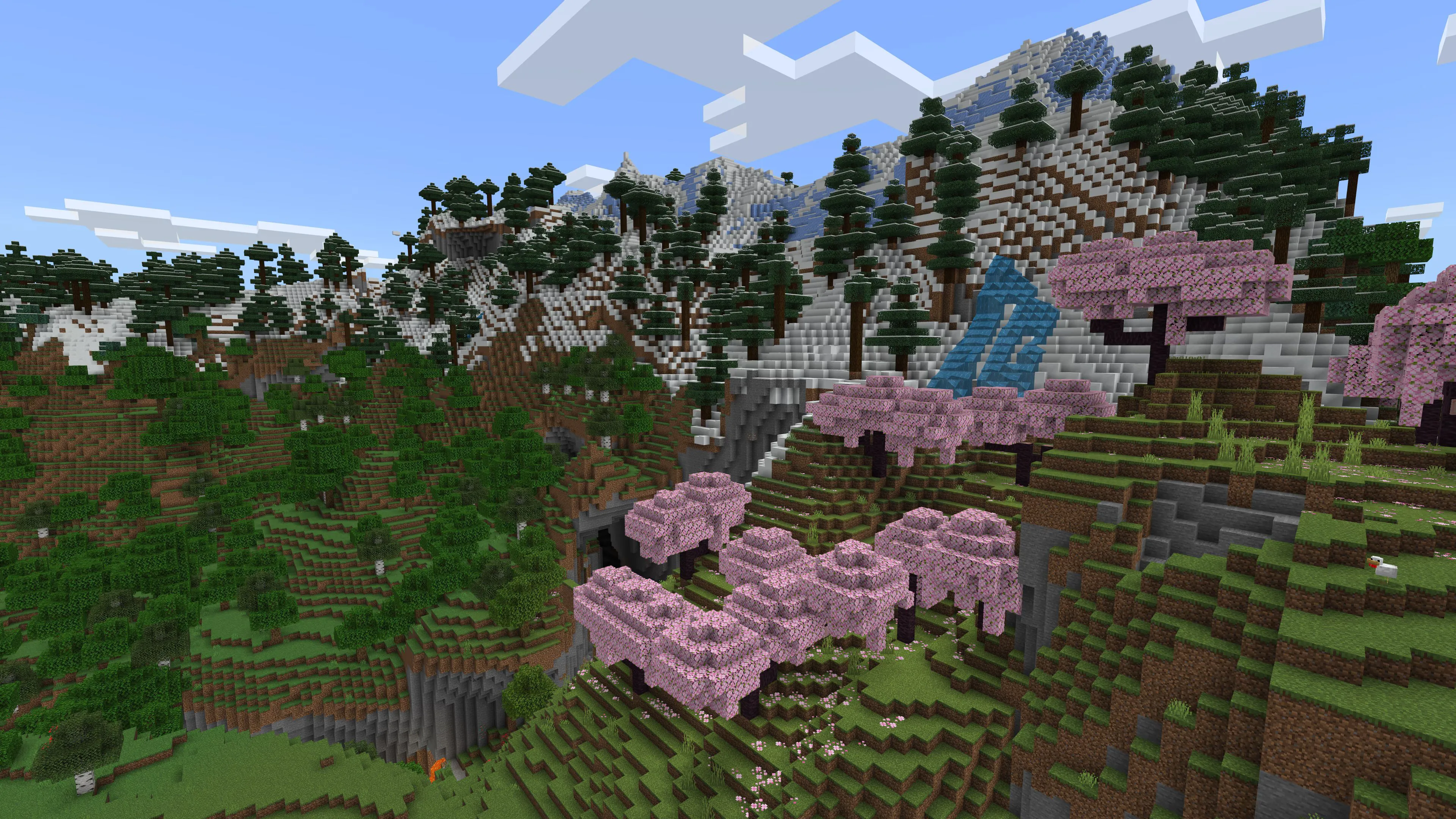 Ảnh chụp màn hình quảng bá Minecraft với nhiều quần xã sinh vật khác nhau, thể hiện sự đa dạng của thế giới game.
Ảnh chụp màn hình quảng bá Minecraft với nhiều quần xã sinh vật khác nhau, thể hiện sự đa dạng của thế giới game.
Việc chạy một máy chủ đơn người chơi cũng có nghĩa là bạn không cần phải thiết lập bất cứ thứ gì trên máy tính khác để tận hưởng thế giới của mình. Ví dụ, khi ở nhà thông gia, tôi chỉ cần khởi chạy Minecraft và nhập thông tin máy chủ sau khi đăng nhập vào tài khoản Minecraft của mình. Đối với Syncthing hoặc lưu trữ đám mây, tôi sẽ phải thiết lập, cấu hình lưu trữ, và sau đó hy vọng việc đồng bộ hoạt động đúng cách bên ngoài mạng của tôi trước khi có thể chơi.
Giải pháp dựa trên máy chủ thực sự là lựa chọn linh hoạt nhất trong danh sách này và là giải pháp mà tôi hy vọng bạn sẽ thử khi muốn trải nghiệm thế giới Minecraft của mình trên các thiết bị khác nhau. Nó mang lại sự tiện lợi tối đa, cho phép bạn tiếp tục cuộc phiêu lưu của mình mọi lúc, mọi nơi mà không gặp rắc rối về việc đồng bộ tệp.
Kết Luận
Việc chơi Minecraft trên nhiều thiết bị mà không có tính năng đồng bộ hóa tự nhiên có thể là một thách thức, nhưng qua bài viết này, trithuccongnghe.net đã giới thiệu cho bạn các giải pháp hiệu quả từ đơn giản đến phức tạp. Từ việc sử dụng USB thủ công, tận dụng sức mạnh của các dịch vụ lưu trữ đám mây như Dropbox hay Google Drive, đến việc tự động hóa bằng Syncthing, mỗi phương pháp đều có ưu và nhược điểm riêng, phù hợp với từng nhu cầu và trình độ kỹ thuật của người dùng.
Tuy nhiên, kinh nghiệm cho thấy việc chạy một máy chủ Minecraft đơn người chơi là phương án tối ưu nhất, mang lại sự linh hoạt vượt trội và trải nghiệm liền mạch nhất. Mặc dù không phải là đồng bộ theo nghĩa đen, nó cho phép bạn truy cập thế giới của mình từ bất kỳ đâu, chỉ với việc đăng nhập và kết nối.
Chúng tôi khuyến khích bạn thử nghiệm các phương pháp này để tìm ra giải pháp phù hợp nhất cho mình. Hãy trải nghiệm sự tự do khi khám phá thế giới Minecraft yêu thích của bạn mà không bị giới hạn bởi một thiết bị duy nhất. Nếu bạn có bất kỳ câu hỏi nào hoặc muốn chia sẻ kinh nghiệm của mình, đừng ngần ngại để lại bình luận phía dưới!